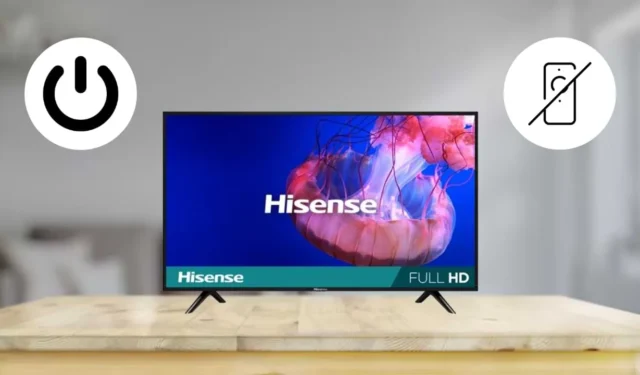
Hvis din Hisense TV-fjernbetjening ikke fungerer, selv efter at du har sat nye batterier i, skal du ikke bekymre dig; der er flere alternative metoder til at tænde for dit tv. Denne vejledning skitserer effektive strategier til at hjælpe dig med at tænde dit Hisense TV, så du ikke vil føle dig irriteret, hvis din fjernbetjening er malplaceret eller ødelagt.
Tænd dit Hisense TV ved hjælp af fysiske knapper
Ligesom andre fjernsyn er Hisense tv udstyret med en fysisk tænd/sluk-knap, der giver dig mulighed for at styre tv’ets strøm fra selve enheden. Afhængigt af modellen på dit Hisense TV kan placeringen af tænd/sluk-knappen variere.
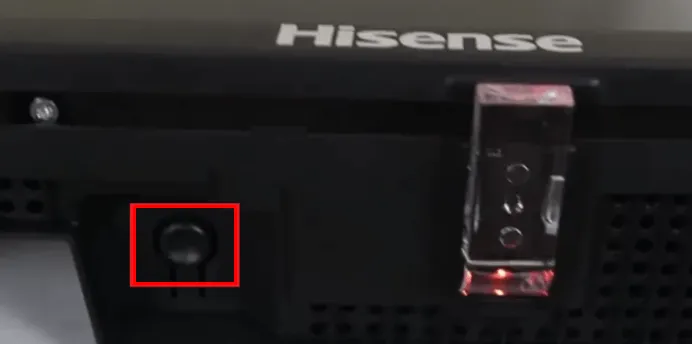
For ældre Hisense TV-modeller finder du typisk Power-knappen på højre, venstre eller bagpanel. Du kan nemt tænde dit TV ved at trykke én gang på denne Power -knap. I modsætning hertil har de nyere modeller Power-knappen placeret nederst i midten lige under Hisense-logoet. For at tænde skal du blot trykke på og holde tænd/sluk -knappen nede.
Hvis dit tv er vægmonteret, kan det være lidt udfordrende at få adgang til tænd/sluk-knappen. I sådanne tilfælde skal du overveje følgende metode.
Brug stemmekommandoer til at tænde Hisense TV
Mange Hisense-tv’er er kompatible med integrerede Alexa- eller Google Assistant-funktioner. Hvis din model understøtter stemmeaktivering, skal du blot give en stemmekommando for at tænde den. Åbn Hisense TV-fjernbetjeningsappen, tryk på mikrofonikonet , og sig: ” Tænd mit TV .”
Hvis dit Hisense TV er en ældre model uden en indbygget stemmeassistent, men du har en smart højttaler, kan du stadig tænde det, mens det er i standbytilstand. Du skal først konfigurere Amazon Alexa- tjenesten på dit Hisense-tv for at tillade kontrol via en Alexa-aktiveret enhed.
For brugere med en smarthøjttaler, der bruger Google Assistant , bør du downloade Google Home-appen og linke den til dit Hisense TV. Når du har aktiveret stemmestyring, kan du tænde for tv’et ved hjælp af kommandoer som:
- ” Alexa, tænd for fjernsynet “
- ” Hey Google, tænd mit Hisense-tv .”
Betjen dit Hisense TV med en IR Remote App
En anden tilgang til at tænde for dit tv uden den originale fjernbetjening er ved at bruge en IR-fjernbetjeningsapp. En af fordelene ved sådanne apps er, at de ikke kræver en internetforbindelse. De kan dog kun installeres på Android-enheder med en IR-blaster , en egenskab, der mangler i iPhones. Nedenfor er nogle anbefalede IR-fjernapplikationer skræddersyet til Hisense TV:
Når du har installeret en IR-fjernbetjeningsapp, skal du følge disse trin for at tænde dit Hisense TV:
- Åbn Hisense IR-fjernbetjeningsappen på din Android-enhed.
- Peg din telefon mod dit tv, og tryk på tænd/sluk -knappen i appen.
- Dit tv bør reagere ved at slukke, hvilket indikerer, at det modtager kommandoer fra appen.
- Tryk på tænd/sluk -knappen igen for at tænde for tv’et igen.
Du kan også styre dit Hisense TV ved hjælp af apps såsom RemoteNOW, VIDAA, Fire TV, The Roku App, Google TV og Xumo TV. Bemærk dog, at disse programmer kræver, at tv’et er tændt for at fungere korrekt, hvilket betyder, at de ikke kan bruges til at tænde tv’et fra standbytilstand.
Brug af HDMI-CEC til at tænde Hisense TV
Hvis du har en spillekonsol eller streamingenhed forbundet til dit Hisense TV, kan du tænde for det blot ved at aktivere en af disse enheder. For at aktivere denne funktionalitet skal du tilslutte et HDMI-kabel fra din konsol eller enhed til tv’et og derefter sikre dig, at HDMI-CEC (Consumer Electronics Control)-funktionen er aktiveret på både dit Hisense-tv og den eksterne enhed.
Sådan tænder du HDMI-CEC på dit Hisense TV:
- Naviger til Indstillinger på dit Hisense TV, og vælg Skærm og lyd .
- Find HDMI-CEC i valgmulighederne, og aktiver funktionen Aktiver HDMI-CEC .
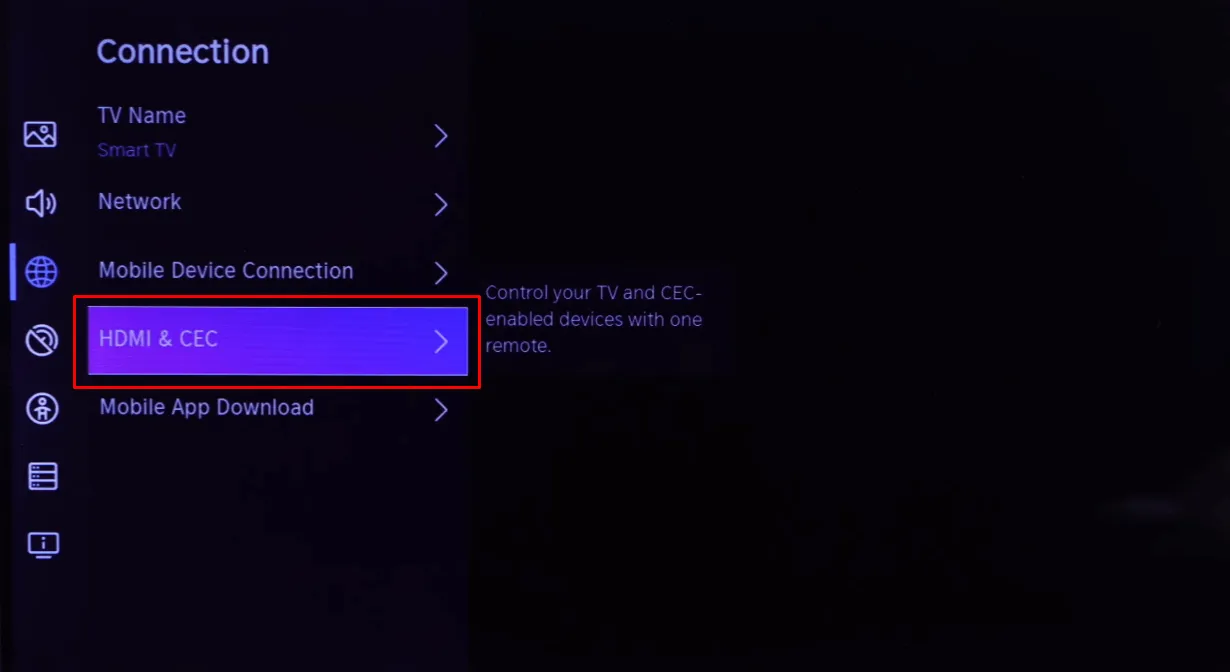
Sørg for også at aktivere CEC Device Control på din tilsluttede eksterne enhed. Når du har aktiveret denne funktion, tænder eller slukker dit Hisense TV automatisk synkroniseret med den eksterne enheds strømtilstand.




Skriv et svar